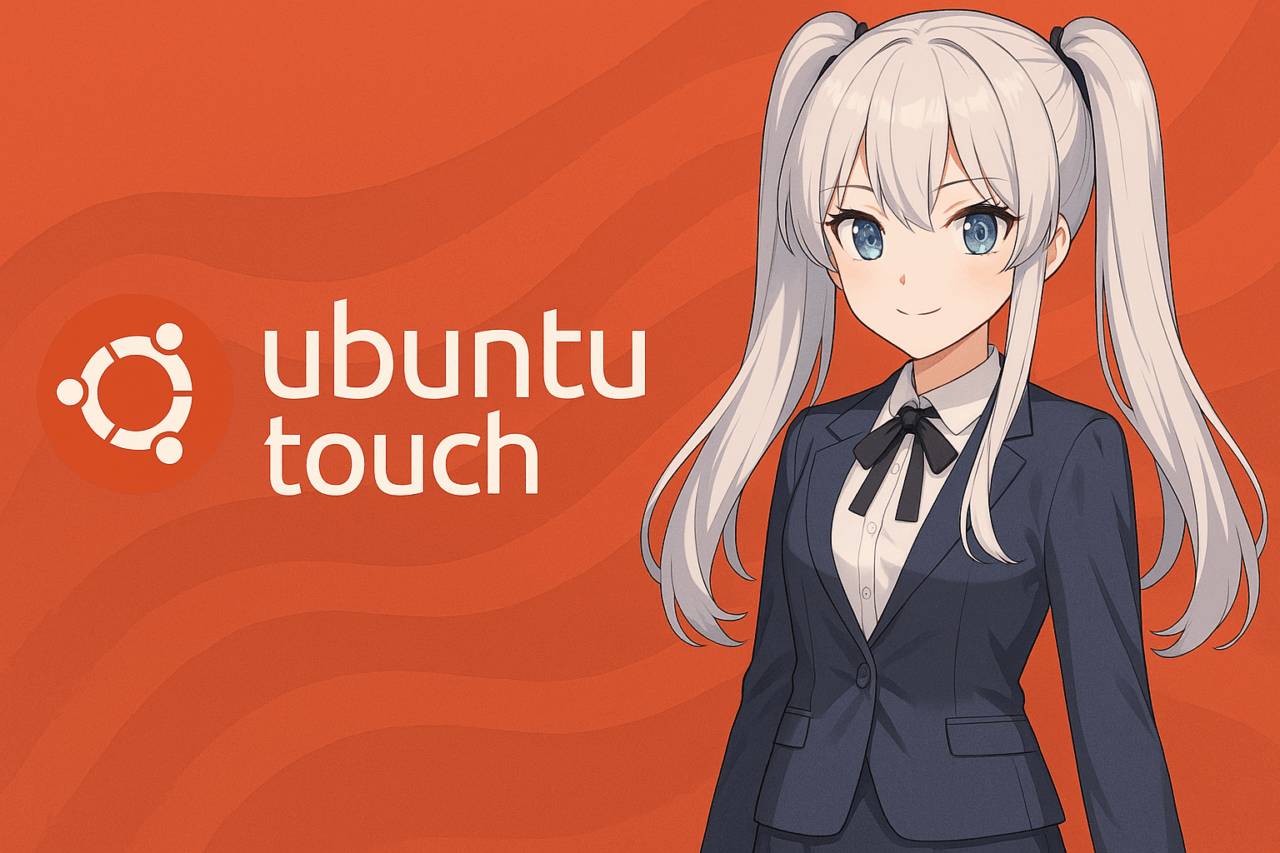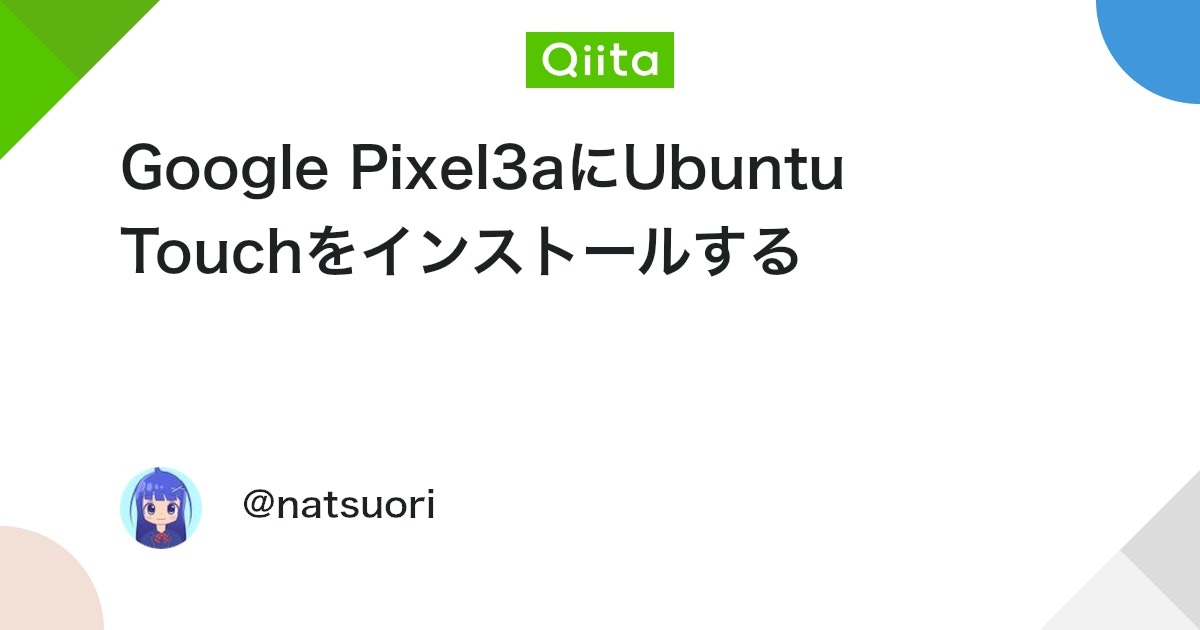- 1 1. Qu’est‑ce qu’Ubuntu Touch ? Un OS smartphone gratuit, alternative à Android
- 2 2. Aperçu d’Ubuntu Touch et contexte de développement
- 3 3. Fonctionnalités et avantages d’Ubuntu Touch
- 3.1 Un système d’exploitation pour smartphone entièrement open source qui protège la vie privée
- 3.2 Interface utilisateur intuitive et magnifique « Lomiri »
- 3.3 Boutique d’applications indépendante « OpenStore »
- 3.4 Peut également utiliser des applications Android avec WaydroidUbuntu Touch vous permet de exécuter des applications Android en utilisant Waydroid (anciennement Anbox). Waydroid crée un environnement virtuel Android sur Ubuntu Touch, et certaines applications comme LINE et YouTube ont été confirmées fonctionnelles.
- 3.5 Haute stabilité basée sur Ubuntu LTS
- 4 4. Différences entre Ubuntu Touch et Android/iOS
- 5 5. Appareils compatibles et comment choisir
- 5.1 Notez qu’il ne peut pas être utilisé sur tous les smartphones
- 5.2 Appareils officiellement pris en charge : choisissez ceux-ci pour la stabilité
- 5.3 Appareils pris en charge par la communauté : plus de flexibilité, mais nécessite de la prudence
- 5.4 Modèles recommandés pour une installation facile : Volla Phone et Pixel 3a
- 5.5 Résumé de la façon de choisir un appareil compatible
- 6 6. Comment installer Ubuntu Touch
- 7 7. Mise en place de l’environnement japonais
- 8 8. Expérience d’utilisation réelle et limites
- 9 9. L’avenir d’Ubuntu Touch et de la communauté
- 9.1 Évolution continue grâce aux mises à jour OTA
- 9.2 Développement actif de la communauté UBports
- 9.3 Le support multilingue, y compris le japonais, s’étend
- 9.4 Perspectives d’avenir : migration vers la base Ubuntu 22.04 et prise en charge du 5GL’Ubuntu Touch actuel est basé sur Ubuntu 20.04 LTS, mais une migration vers Ubuntu 22.04 LTS (Jammy) est prévue pour l’avenir. Cela permettra d’utiliser des noyaux plus récents et des fonctionnalités de sécurité améliorées et devrait augmenter la compatibilité avec les appareils modernes. De plus, bien que le support officiel de la communication 5G soit limité actuellement, des recherches sur la prise en charge des modems 5G sont en cours au sein de la communauté UBports, ouvrant la possibilité de rattraper les dernières normes de communication à l’avenir.
- 9.5 Un défi en tant que système d’exploitation libre et durable
- 10 10. À qui Ubuntu Touch convient‑il ?
- 10.1 Pour ceux qui ont ressenti le « doute » à propos d’Android ou d’iOS
- 10.2 Idéal pour les « citoyens numériques » qui valorisent la liberté
- 10.3 Pour ceux qui aiment les défis techniques
- 10.4 Pour qui Ubuntu Touch peut ne pas convenir
- 10.5 Résumé : Ubuntu Touch est destiné à ceux qui veulent reconquérir la « liberté de choisir »
- 11 11. Questions fréquemment posées (FAQ)
- 11.1 Q1. Ubuntu Touch est-il gratuit à utiliser ?
- 11.2 Q2. Puis-je l’installer sur n’importe quel smartphone ?
- 11.3 Q3. Prend-il en charge la saisie et l’affichage japonais ?
- 11.4 Q4. Puis-je utiliser des applications Android comme LINE ou YouTube ?
- 11.5 Q5. Puis-je passer des appels, envoyer des SMS et utiliser la communication de données mobiles avec Ubuntu Touch ?
- 11.6 Q6. Où puis-je obtenir des applications pour Ubuntu Touch ?
- 11.7 Q7. Qu’est-ce qu’une mise à jour OTA ? Les mises à jour sont-elles automatiques ?
- 11.8 Q8. Puis-je revenir à Ubuntu Touch ? Puis-je revenir à l’Android d’origine ?
- 11.9 Q9. Est-il sécurisé ?
- 11.10 Q10. Que dois-je faire pour essayer Ubuntu Touch ?
- 12 12. Résumé et appel à l’action
- 13 Liens de référence
1. Qu’est‑ce qu’Ubuntu Touch ? Un OS smartphone gratuit, alternative à Android
Il existe également une option de « dé‑Googleisation » pour les smartphones
En ce qui concerne les smartphones, la réalité est que la plupart des utilisateurs utilisent soit Android, soit iOS. Cependant, ces dernières années, on constate une augmentation du nombre d’utilisateurs recherchant la « protection de la vie privée » et un « mode de vie qui ne dépend pas des services Google ». En réponse à cette demande, Ubuntu Touch attire l’attention, en tant que système d’exploitation mobile open source.
Qu’est‑ce qu’Ubuntu Touch ? Ses origines
Ubuntu Touch a été initialement développé dans le cadre de la vision de Canonical visant à réaliser la « convergence smartphone‑PC ». Il a été annoncé en 2013 comme un système d’exploitation indépendant fonctionnant sur les smartphones, basé sur la technologie du système d’exploitation PC Ubuntu. Cependant, le développement a été temporairement interrompu en 2017. Par la suite, un groupe communautaire appelé UBports a repris le projet, et le développement actif se poursuit à ce jour. Ainsi, une caractéristique majeure d’Ubuntu Touch est qu’il est soutenu non pas par une entreprise, mais par une communauté mondiale de bénévoles, ce qui en fait l’un des projets incarnant l’esprit du logiciel libre.
Pourquoi Ubuntu Touch maintenant ?
Au début des années 2020, les préoccupations concernant la protection des informations personnelles et la surveillance numérique ont fortement augmenté. Les appareils Android nécessitent un compte Google, et de nombreuses applications sont conçues pour enregistrer et collecter l’historique de navigation et de recherche. En revanche, Ubuntu Touch est conçu pour être indépendant des services des grandes entreprises comme Google et Apple, les opérations et les données de l’utilisateur restant entièrement sur l’appareil. De plus, contrairement aux systèmes centralisés de distribution d’applications comme Google Play et l’ Store, Ubuntu Touch gère les applications via une plateforme de distribution d’applications indépendante appelée OpenStore. Cela permet le développement et l’utilisation libres de logiciels sans se sou de la censure ou des réglementations.
Connaissances préalables nécessaires à l’adoption
Comparé aux systèmes d’exploitation de smartphone classiques, Ubuntu Touch présente des aspects qui ne sont pas encore à un niveau où « tout le monde peut l’utiliser immédiatement ». Étant donné que les appareils compatibles sont limités et que certaines fonctions (notamment les appels et les SMS avec les opérateurs japonais sont restreintes, un certain niveau de maîtrise technique est requis pour l’adoption. Cependant, il offre liberté et transparence qui compensent largement ces aspects, en faisant une option très attrayante pour les développeurs, les utilisateurs soucieux de sécurité et ceux qui recherchent une vie numérique libre.
2. Aperçu d’Ubuntu Touch et contexte de développement
De Canonical à UBports : le parcours du projet
Ubuntu Touch a été initialement lancé par Canonical Ltd., le développeur de la distribution Linux « Ubuntu ». En 2013, ils ont également annoncé le projet « Ubuntu Edge », qui visait la convergence smartphone‑desktop, suscitant un engouement considérable. Cependant, le financement s’est avéré difficile, et le projet n’a pas rencontré le succès commercial, ce qui a conduit Canonical à se retirer du développement d’Ubuntu Touch en 2017.
Par la suite, la communauté UBports (prononcé « you‑bee‑ports »), principalement composée de bénévoles, a pris le relais pour maintenir le projet en vie. Ils ont repris le code source et travaillent au développement et à la maintenance d’Ubuntu Touch, ainsi qu’à l’implémentation de nouvelles fonctionnalités. Aujourd’hui, la UBports Foundation agit en tant qu’organisation mère officielle, fournissant des mises à jour régulières et élargissant la compatibilité des appareils.
Structure de développement d’UBports et communauté
UBports n’est pas une entité corporative, mais une communauté ouverte avec des développeurs et utilisateurs participants du monde entier. Tout le monde peut participer au développement, et le projet bénéficie d’une structure opérationnelle très transparente et participative, incluant la publication du code source sur GitHub, des réunions régulières de développeurs, ainsi que des activités d’assistance sur Telegram et les forums.
De plus, les Mises à jour OTA (Over-The-Air) sont fournies régulièrement, et les progrès se poursuivent sur les correctifs de sécurité, les améliorations de fonctionnalités et le support de nouveaux appareils. Le fait qu’il soit développé comme un système d’exploitation uniquement pour « protéger la liberté et la vie privée des utilisateurs » sans rechercher de profit commercial explique le soutien important qu’il reçoit.
Quel est l’avantage d’être basé sur Ubuntu ?
Ubuntu Touch est construit sur Ubuntu 20.04 LTS (Support à long terme). Cela garantit la stabilité globale du système d’exploitation et fournit des correctifs de sécurité et des mises à jour du noyau à long terme.
S’appuyer sur la version LTS (Long Term Support) d’Ubuntu offre une stabilité et une longévité des mises à jour élevées, offrant l’avantage de pouvoir l’utiliser en toute sérénité pendant une période plus longue comparée à d’autres systèmes d’exploitation.
Pourquoi Ubuntu Touch reste demandé aujourd’hui
Avec Android et iOS dominant le marché, Ubuntu Touch peut sembler être une présence « de niche ». Cependant, la raison pour laquelle le projet continue est claire : il existe un certain nombre d’utilisateurs qui désirent réellement vie privée et contrôle.
Pour les utilisateurs qui se sentent mal à l’aise face à des fonctionnalités limitées par des intérêts corporatifs ou à des données personnelles collectées à leur insu, Ubuntu Touch est l’une des rares options qui offre un environnement smartphone qu’ils peuvent gérer entièrement eux‑mêmes.
3. Fonctionnalités et avantages d’Ubuntu Touch
Un système d’exploitation pour smartphone entièrement open source qui protège la vie privée
La principale caractéristique d’Ubuntu Touch est qu’il est conçu avec la confidentialité des utilisateurs comme priorité absolue. Contrairement aux smartphones de Google et Apple, Ubuntu Touch indique explicitement qu’il ne collecte pas les journaux d’activité des utilisateurs ni les données personnelles. Un compte Google n’est pas requis dès la configuration initiale, et il n’y a aucune synchronisation cloud automatique ni suivi publicitaire.
En tant qu’entité qui remet en cause la société de surveillance numérique, Ubuntu Touch attire l’attention comme une option pour « reprendre le contrôle de votre smartphone ».
Interface utilisateur intuitive et magnifique « Lomiri »
Ubuntu Touch adopte une interface utilisateur unique appelée « Lomiri (anciennement Unity8) ». Elle est conçue pour être réactive, adaptée à la fois aux smartphones et aux PC, et propose une UI légère et fluide centrée sur les opérations gestuelles.
- Changement d’application en glissant depuis le bord de l’écran
- Opérations multitâches simples
- Configuration de la disposition similaire à un bureau
Ces éléments offrent une nouvelle expérience d’utilisation différente d’Android ou iOS, permettant aux utilisateurs de manipuler leur smartphone très efficacement une fois qu’ils s’y habitent.
Boutique d’applications indépendante « OpenStore »
Ubuntu Touch ne possède pas de boutique d’applications centralisée comme Google Play, mais un « OpenStore » géré par la communauté. De nombreuses applications simples sans publicités ni traceurs y sont publiées, et chacun peut librement développer et soumettre des applications.
De plus, bien que les formats de paquets comme Snap ou Flatpak ne soient pas encore compatibles, les applications sont déployées à l’aide d’un format unique .click, et un environnement sandbox est créé pour chaque application, le rendant très sécurisé.
Peut également utiliser des applications Android avec WaydroidUbuntu Touch vous permet de exécuter des applications Android en utilisant Waydroid (anciennement Anbox). Waydroid crée un environnement virtuel Android sur Ubuntu Touch, et certaines applications comme LINE et YouTube ont été confirmées fonctionnelles.
Bien sûr, la compatibilité totale n’est pas garantie, mais cela peut constituer une alternative puissante pour les utilisateurs qui « souhaitent utiliser un nombre minimal d’applications Android ».
Haute stabilité basée sur Ubuntu LTS
Ubuntu Touch est construit sur Ubuntu 20.04 LTS (Support à long terme). Cela garantit la stabilité globale du système d’exploitation et fournit des correctifs de sécurité et des mises à jour du noyau à long terme. Le fait d’être basé sur LTS le rend adapté à une exploitation fiable à long terme, constituant un facteur qui augmente la confiance dans le système d’exploitation pour une utilisation serveur ou sur des appareils professionnels.
4. Différences entre Ubuntu Touch et Android/iOS
Philosophies logicielles fondamentalement différentes
La différence entre Android/iOS et Ubuntu Touch ne se limite pas aux méthodes de fonctionnement ou à l’interface utilisateur. La plus grande différence réside dans leur « philosophie » ou « principes » concernant le logiciel. Android et iOS sont fournis par d’énormes entreprises informatiques, Google et Apple respectivement, et les utilisateurs sont généralement intégrés à leurs écosystèmes. La distribution des applications, les mises à jour du système d’exploitation, les fonctions de sauvegarde, l’affichage des publicités et la manière dont les données collectées sont traitées — tout est sous le contrôle de ces entreprises. En revanche, Ubuntu Touch vise à offrir aux utilisateurs la liberté et la transparence maximales basées sur les principes de l’open source. Il est géré par UBports, une communauté à but non lucratif, et le code source est consultable et modifiable par quiconque. L’orientation du développement est souvent décidée avec la participation des utilisateurs, et les opérations sont menées avec le choix de l’utilisateur comme priorité absolue, et non le profit des entreprises.
Différences dans la distribution des applications et la liberté
Sur Android, les applications sont obtenues via le marché officiel, Google Play, et sur iOS, via l’App Store. Bien que ces marchés soient excellents en termes de sécurité, ils comportent également l’aspect de exiger le respect d’une révision et d’une censure d’entreprise, ce qui restreint la liberté. Ubuntu Touch possède un magasin d’applications indépendant appelé OpenStore, où chacun peut publier librement des applications. Il y a à peine des applications contenant des publicités ou des traqueurs intégrés, et de nombreuses applications reflètent l’individualité et les principes des développeurs. La facilité avec laquelle vous pouvez installer vous-même des applications sur l’appareil (le soi‑disant sideloading) si nécessaire témoigne également d’un haut degré de liberté.
Mises à jour du système et portée du contrôle du propriétaire
Avec de nombreux appareils iOS et Android, il existe le problème que la disponibilité des mises à jour du système d’exploitation dépend du fabricant. Par exemple, dans de nombreux cas, les appareils sortis il y a plusieurs années ne reçoivent plus même les mises à jour de sécurité. Avec Ubuntu Touch, sur les appareils compatibles, les utilisateurs peuvent appliquer les mises à jour à leur propre discrétion, leur permettant d’intégrer librement les dernières fonctionnalités et correctifs de sécurité. Les mises à jour sont fournies via des mises à jour OTA d’UBports, il n’y a donc pas d’inquiétude quant à l’arrêt du support pour des raisons commerciales. De plus, la personnalisation au niveau du système, comme le déverrouillage du bootloader et le remplacement du noyau, est également autorisée, créant un environnement hautement flexible pour les utilisateurs disposant de connaissances techniques.
Approches différentes des données et de la vie privée
Sur Android et iOS, derrière des fonctionnalités pratiques comme la synchronisation cloud et les assistants vocaux, il y a la collecte d’énormes quantités d’informations personnelles. Cette dépendance à Google et Apple pour l’accumulation de données peut être considérée comme un sacrifice de la vie privée au profit de la commodité. Ubuntu Touch adopte la philosophie opposée à cet égard. Les données sont fondamentalement stockées localement, et les communications externes sont minimisées. La création d’un compte n’est pas requise lors de la configuration initiale, et il n’existe aucune fonction de synchronisation cloud intégrée. Pour ceux qui souhaitent gérer entièrement leurs informations eux‑mêmes, aucun autre système d’exploitation n’est plus adapté.
5. Appareils compatibles et comment choisir
Notez qu’il ne peut pas être utilisé sur tous les smartphones
Ubuntu Touch n’est pas un système d’exploitation qui peut être installé facilement sur tous les smartphones comme Android ou iOS. Pour installer Ubuntu Touch, vous devez choisir un appareil compatible (appareil pris en charge.
C’est parce qu’Ubuntu Touch est spécialement optimisé pour le matériel et configure individuellement les pilotes et les paramètres pour chaque appareil. La compatibilité est constamment mise à jour, il est donc important de vérifier la liste la plus récente des appareils compatibles sur le site officiel d’UBports avant l’installation.
Appareils officiellement pris en charge : choisissez ceux-ci pour la stabilité
UBports publie une liste de « Appareils officiellement pris en charge » où les fonctions de base (appels, SMS, Wi‑Fi, appareil photo, etc.) ont été vérifiées comme fonctionnant de manière stable. À partir de 2024, les appareils représentatifs comprennent :
- Google Pixel 3a
Haute stabilité et performances de l’appareil photo. Une cible de portage populaire. - Volla Phone / Volla Phone X
Des modèles préinstallés avec Ubuntu Touch sont disponibles, recommandés pour les débutants. - Fairphone 4
Un smartphone respectueux de l’environnement. Conception modulaire pour une réparation et un remplacement faciles. - PinePhone
Un smartphone expérimental conçu pour Linux. Pour les utilisateurs techniques.
Ces appareils sont éligibles aux mises à jour OTA et conviennent à une utilisation à long terme.
Appareils pris en charge par la communauté : plus de flexibilité, mais nécessite de la prudence
D’autre part, de nombreux appareils sont répertoriés comme « portés » ou « en cours de test ». Ubuntu Touch fonctionne sur ces appareils grâce aux efforts de portage de bénévoles extérieurs à UBports, mais certaines fonctions peuvent être limitées, ou des problèmes de stabilité peuvent exister.
Par exemple, il peut y avoir des limitations comme « l’appareil photo fonctionne mais l’enregistrement vidéo n’est pas possible » ou « les données mobiles fonctionnent mais la VoLTE n’est pas prise en charge ». Par conséquent, un jugement prudent est nécessaire si vous prévoyez de l’utiliser au quotidien.
Modèles recommandés pour une installation facile : Volla Phone et Pixel 3a
Pour ceux qui essaient Ubuntu Touch pour la première fois, le Volla Phone et le Pixel 3a sont recommandés.
- Le Volla Phone est vendu avec une version officiellement préinstallée avec Ubuntu Touch, ce qui en fait un excellent choix car il peut être utilisé immédiatement sans configuration.
- Le Pixel 3a est un appareil fabriqué par Google avec de nombreuses informations de pilotes et de support, et c’est l’un des appareils spécialement ciblés pour le support par UBports.
Les deux sont relativement faciles à obtenir au Japon, et il existe de nombreuses informations en ligne si vous rencontrez des problèmes techniques, ce qui rend l’installation plus fluide.
Résumé de la façon de choisir un appareil compatible
Lorsque vous débutez avec Ubuntu Touch, choisir un appareil en fonction des points suivants aidera à éviter les problèmes :
- Est-il répertorié sur le site officiel d’UBports ?
- Les fonctions de base comme « Téléphone », « SMS », « Appareil photo » et « Wi‑Fi » sont‑elles stables ?
- Prend‑il en charge les bandes de communication utilisées au Japon (par ex., le réseau docomo) ?
- État du support pour des fonctionnalités supplémentaires comme Waydroid.
De plus, lors de l’achat d’un appareil d’occasion, il est crucial de vérifier si le bootloader peut être déverrouillé.
6. Comment installer Ubuntu Touch
L’installation est plus simple que vous ne le pensez ? Utilisez l’UBports Installer
Installer Ubuntu Touch peut sembler être un obstacle important pour ceux qui ne sont pas familiers avec l’installation de ROMs personnalisées sur Linux ou Android. Cependant, un outil d’installation officiel, « UBports Installer », est maintenant disponible, rendant le processus relativement fluide si vous suivez les étapes.
UBports Installer est compatible avec Windows / macOS / Linux et est conçu avec une interface graphique, ce qui le rend facile pour les débutants. Le flux de base est « Lancer l’installateur → Sélectionner l’appareil compatible → Connecter et suivre les instructions ».
Préparatifs avant l’installation : points à vérifier
Avant d’installer Ubuntu Touch, plusieurs préparations importantes sont nécessaires. Les négliger peut entraîner l’arrêt du processus à mi‑parcours ou rendre l’appareil inutilisable (ce que l’on appelle un « brick »).
Éléments à préparer à l’avance :
- Vérifier l’appareil compatible
Vérifiez si votre appareil figure sur la liste officielle de support d’UBports ou a déjà fonctionné auparavant. - Sauvegarde des données
Installer Ubuntu Touch implique d’effacer l’appareil. Sauvegardez les données nécessaires telles que photos, contacts et données d’applications au préalable. - Déverrouiller le bootloader
Sur de nombreux appareils Android, vous devez « déverrouiller le bootloader (OEM Unlock) » avant d’installer Ubuntu Touch. La méthode varie selon l’appareil. - Activer le débogage USB
Pour connecter l’appareil à votre PC, vous devez activer le débogage USB depuis les « Options développeur ».
Procédure d’installation avec l’UBports Installer
Voici un aperçu rapide de la procédure générale (les détails sont sur le site officiel).
- Téléchargez et installez l’UBports Installer depuis le site officiel
👉 https://ubports.com/installer - Lancez l’UBports Installer sur votre ordinateur et connectez votre smartphone avec un câble USB
(*Le débogage USB doit être activé)* - L’appareil compatible sera détecté automatiquement, ou sélectionnez-le man
→ Choisissez la version (stable / devel) - Suivez les instructions à l’écran pour manipuler l’appareil (mode récupération, etc.)
- Installation terminée, Ubuntu Touch va démarrer !
Comme vous pouvez le voir, en suivant les étapes de l’installateur, vous pouvez installer Ubuntu Touch sans avoir besoin d’opérations en ligne de commande.
Configuration initiale après l’installation
Une fois Ubuntu Touch démarré configurez d’abord la langue, la connexion Wi‑Fi et les paramètres de compte (si nécessaire). Comme aucun compte Google n’est requis, le processus de configuration est simple.
Il est également recommandé de installer les applications nécessaires depuis l’OpenStore et de vérifier les mises à jour du système.
Problèmes d’installation courants et solutions
| Problème | Cause principale | Solution |
|---|---|---|
| L’installateur ne reconnaît pas l’appareil | Débogage USB désactivé, pilotes non installés | Vérifiez les paramètres USB, réinstallez les pilotes |
| S’arrête à mi-chemin, continue de redémarrer | Bootloader non déverrouillé, ROM corrompue | Réinitialisation d’usine, réessayer |
| SIM non reconnue après le démarrage d’Ubuntu Touch | Bande de communication incompatible, VoLTE non prise en charge | Essayez une carte SIM d’un autre opérateur ou utilisez l’application d’appel via Waydroid |
7. Mise en place de l’environnement japonais
Does Ubuntu Touch Support Japanese?
Ubuntu Touch est un système d’exploitation open source conçu avec le support multilingue à l’esprit, et il prend en charge l’affichage du japonais dans une certaine mesure par défaut. Vous pouvez sélectionner « Japonais » comme langue du système lors de l’écran de configuration initiale après l’installation.
Cependant, il est important de noter que la saisie japonaise (IME) n’est pas suffisamment prise en charge à l’état initial. Pour lire et écrire confortablement en japonais, quelques réglages supplémentaires et installations d’applications sont nécessaires.
How to Set Up Japanese Display
Après avoir installé Ubuntu Touch, vous pouvez changer l’affichage en japonais en suivant ces étapes :
- Ouvrez l’application « Paramètres »
- Sélectionnez « Langue et texte »
- Sélectionnez « Japonais » dans « Langue »
- Après redémarrage ou déconnexion, l’affichage sera localisé en japonais
Ce réglage modifiera l’interface système et l’affichage de diverses applications en japonais. Cependant, certaines applications non prises en charge peuvent rester en anglais.
How to Enable Japanese Input (Introducing Mozc)
Dans Ubuntu Touch, comme l’IME officiel n’est pas encore pleinement développé, la méthode courante consiste à introduire Mozc (la version open source de Google Japanese Input). Cependant, cette introduction implique des étapes techniques, la rendant adaptée aux utilisateurs intermédiaires à avancés.
Actuellement, il existe principalement deux façons d’obtenir la saisie japonaise :
① Use an Android Japanese IME via Waydroid
En installant Waydroid (environnement virtuel Android) sur Ubuntu Touch, vous pouvez utiliser des IME japonais spécifiques à Android (comme Google Japanese Input ou Simeji).
- Avantages : Relativement facile à configurer, utilisable dans les applications Android
- Inconvénients : Ne peut pas être utilisé dans applications natives d’Ubuntu Touch
② Run Mozc in a Libertine Container (Experimental)
Ubuntu Touch vous permet d’exécuter Mozc spécifique à Ubuntu en utilisant un conteneur appelé Libertine, conçu pour exécuter des applications de bureau.
- Créez un conteneur Libertine (dans Paramètres → Paramètres développeur)
- Installez les paquets liés à Mozc (nécessite des opérations en ligne de commande)
- Vérifiez le fonctionnement avec un éditeur de texte, etc.
Cette méthode peut être instable, et il reste encore des défis pour qu’elle soit utilisable de manière pratique.

Compatibility with Japanese Mobile
Ubuntu Touch est développé principalement pour les normes de communication occidentales, donc une prudence est requise lors de son utilisation avec les opérateurs mobiles japonais. Les points suivants sont particulièrement importants :
- Utilisez un appareil débloqué (SIM)
- Le réseau docomo est relativement stable, mais les réseaux SoftBank et au peuvent ne pas prendre en charge le VoLTE
- Les paramètres APN (Access Point Name) doivent être configurés manuellement
Dans la plupart des cas, vous pouvez ajouter l’APN depuis « Cellular Settings » dans l’application Paramètres. Si ce n’est pas configuré automatiquement, vérifiez les informations APN sur le site officiel de chaque opérateur.
Summary of Japanese Environment Setup
| Item | Statut | Notes |
|---|---|---|
| Affichage japonais | ◎ | Pris en charge par défaut, utilisable avec seulement des modifications de paramètres |
| Entrée japonaise | △ | Possible avec Waydroid ou Mozc. Le support standard n’est pas encore disponible |
| Carrier Communication | ○ (docomo type) | Configuration APN manuelle requise. Certains appareils peuvent ne pas prendre en charge VoLTE. |
Bien que l’environnement japonais d’Ubuntu Touch ne soit pas encore « parfait », il est dans un état où il peut être suffisamment utilisé au quotidien avec un certain effort.
Ensuite, passons à la section 8, « Expérience d’utilisation réelle et limites » ?
8. Expérience d’utilisation réelle et limites
La fonctionnalité de base varie considérablement « selon l’appareil »
Ubuntu Touch possède les fonctions essentielles nécessaires à une utilisation quotidienne d’un smartphone (appels, SMS, Wi‑Fi, navigation Web, etc.), et l’utilisation d’un appareil officiellement pris en charge peut offrir une expérience d’utilisation assez stable.
Par exemple, avec des appareils recommandés comme le Pixel 3a et le Volla Phone, les expériences d’utilisation suivantes ont été rapportées :
- Appels/SMS : fonctionnent sans problème
- Communication de données mobiles : fonctionne normalement après la configuration de l’APN
- Wi‑Fi/Bluetooth : généralement stable
- Appareil photo : les photos fixes sont possibles. Cependant, l’enregistrement vidéo peut ne pas être pris en charge sur certains appareils
- GPS : la précision varie selon l’appareil
- Fonctionnement des applications : les applications OpenStore fonctionnent sans problème
Cependant, la réalité est qu’il existe une différence individuelle importante selon l’appareil, et l’état de fonctionnement peut varier même avec le même Ubuntu Touch. Il est extrêmement important de vérifier les rapports d’exploitation spécifiques à chaque appareil sur le site officiel d’UBports et les forums avant l’installation.
Manque encore une partie du raffinement d’Android/iOS
Ubuntu Touch est développé par une communauté d’utilisateurs, il y a donc des limitations dans la maturité des fonctionnalités et la portée de compatibilité comparées aux systèmes d’exploitation commerciaux.
Les limitations représentatives comprennent :
- De nombreux appareils ne peuvent pas utiliser l’enregistrement vidéo ou les fonctions HDR de l’appareil photo
- Les applications commerciales comme Google Maps et LINE ne peuvent pas être utilisées (peuvent être complétées avec Waydroid)
- Le choix d’applications est encore limité, et elles sont fonctionnellement simples
- Les fonctionnalités d’optimisation de la batterie et de gestion de l’alimentation ne sont pas encore matures
- La fonctionnalité de notifications peut être instable pour certaines applications
Compte tenu de ces points, il est plus exact de considérer Ubuntu Touch non pas comme un remplacement d’Android ou d’iOS, mais comme un système d’exploitation mobile avec des valeurs différentes.
Praticité étendue avec Waydroid
Une façon de compenser les limitations fonctionnelles mentionnées ci-dessus est Waydroid (un environnement d’émulation Android). Avec Waydroid, vous pouvez exécuter des applications Android sous Ubuntu Touch, permettant des usages tels que :
- Envoi et réception de messages avec LINE et Messenger
- Utilisation de Google Maps et YouTube
- Installation d’IME japonais spécifiques à Android
Cependant, Waydroid présente également les limitations suivantes :
- Les fichiers ne peuvent pas être entièrement partagés entre le côté Ubuntu Touch et le côté Android
- Les applications lourdes peuvent fonctionner de manière instable en raison d’un manque d’accélération matérielle
- Ne fonctionne pas sur tous les appareils (limité à certains comme le Pixel 3a)
Concernant la batterie et les performances
La consommation de batterie est généralement considérée comme un peu moins favorable comparée à Android. Cela est dû au fait qu’Ubuntu Touch ne collabore pas directement avec les fabricants pour l’optimisation matérielle, et que les processus d’économie d’énergie en arrière-plan ne sont pas encore matures.
Cependant, avec un certain effort, il est souvent possible de maintenir un niveau suffisant pour une utilisation quotidienne, et de nombreux utilisateurs rapportent que la consommation de batterie n’est pas un problème pour une navigation Web légère ou une utilisation centrée sur les réseaux sociaux.
Résumé de l’impression d’utilisation réelle
| Fonctionnalité | Évaluation | Comments |
|---|---|---|
| Appels/SMS | Je suis désolé, mais je ne vois pas le fragment HTML que vous souhaitez traduire. Pourriez‑vous me le fournir ? | Aucun problème sur les appareils officiellement pris en charge |
| Mobile Communication | Je suis désolé, mais il semble que le fragment HTML à traduire n’ait pas été fourni. Pourriez‑vous s’il vous plaît copier‑coller le texte HTML que vous souhaitez traduire ? | Utilisable avec paramètres APN manuels |
| Camera | △ | Photos fixes OK, vidéo nécessite vérification |
| Entrée japonaise | △ | Possible avec Waydroid ou Mozc |
| Autonomie de la batterie | △ | Inferior to Android but practical |
| Nombre d’applications | △ | Minimum requis + complété par Waydroid |
| Sécurité | ◎ | Open source + sans suivi |
Bien qu’il ne soit pas parfait, Ubuntu Touch devient une option réaliste pour les utilisateurs qui recherchent la « liberté et la transparence du smartphone ».
Ensuite, passons à la section 9, « L’avenir d’Ubuntu Touch et de la communauté » ?
9. L’avenir d’Ubuntu Touch et de la communauté
Évolution continue grâce aux mises à jour OTA
Ubuntu Touch ne propose pas de mises à jour majeures comme les systèmes d’exploitation commerciaux, mais il reçoit des mises à jour système régulières sous la forme de « Mises à jour OTA (Over-The-Air). » En 2025, les versions OTA-4x ont progressé, évoluant régulièrement à raison d’environ une fois par mois ou tous les deux mois.
Le contenu des mises à jour comprend:
- Ajout d’appareils pris en charge (nouveaux modèles comme Pixel et Volla)
- Mises à jour des correctifs de sécurité
- Améliorations et corrections de bugs pour l’interface Lomiri
- Compatibilité Waydroid améliorée
- Améliorations des fonctionnalités liées à l’OpenStore
Cette amélioration continue des fonctionnalités, même sans incitations commerciales, témoigne du « système de développement libre, guidé par les utilisateurs » au cœur d’Ubuntu Touch.
Développement actif de la communauté UBports
L’entité de développement derrière Ubuntu Touch, la communauté UBports, est composée de développeurs, d’utilisateurs, de traducteurs et de soutiens du monde entier. Enregistrée en tant qu’organisation à but non lucratif, ses activités sont soutenues par des dons d’individus et d’entreprises.
Principales activités d’UBports:
- Développement et maintenance d’Ubuntu Touch
- Proposition et mise en œuvre de nouvelles fonctionnalités
- Gestion de la documentation et des traductions
- Support utilisateur (forums, Telegram, Matrix, etc.)
- Diffusion en direct mensuelle « Ubuntu Touch Q&A »
Le développement progresse via un processus totalement ouvert, permettant à chacun de participer via la gestion du code sur GitHub, une plateforme de traduction (Weblate), des systèmes de suivi de bugs, et plus encore.
Le support multilingue, y compris le japonais, s’étend
Ubuntu Touch est conçu pour une utilisation internationale, il possède donc un support multilingue très robuste. Le japonais ne fait pas exception, avec non seulement un support en tant que langue du système mais aussi des mises à jour continues de la traduction de l’interface et le développement de tutoriels japonais concernant l’introduction de Libertine et Waydroid.
De plus, le nombre d’utilisateurs au Japon augmente progressivement, et les échanges d’informations sur les groupes Telegram et les forums (Reddit et Lemmy) deviennent également plus actifs. On s’attend à ce que davantage d’applications et de tutoriels compatibles avec le japonais apparaissent à l’avenir.
Perspectives d’avenir : migration vers la base Ubuntu 22.04 et prise en charge du 5GL’Ubuntu Touch actuel est basé sur Ubuntu 20.04 LTS, mais une migration vers Ubuntu 22.04 LTS (Jammy) est prévue pour l’avenir. Cela permettra d’utiliser des noyaux plus récents et des fonctionnalités de sécurité améliorées et devrait augmenter la compatibilité avec les appareils modernes. De plus, bien que le support officiel de la communication 5G soit limité actuellement, des recherches sur la prise en charge des modems 5G sont en cours au sein de la communauté UBports, ouvrant la possibilité de rattraper les dernières normes de communication à l’avenir.
Un défi en tant que système d’exploitation libre et durable
Sans aucun soutien commercial ni publicité, Ubuntu Touch est un « système d’exploitation open source durable » soutenu par des utilisateurs passionnés du monde entier. Il incarne la « pure liberté » qui n’est pas dictée par des intentions d’entreprise, et cet esprit continuera d’être préservé. Si vous recherchez « liberté », « transparence » et « autodétermination » dans votre smartphone, l’univers d’Ubuntu Touch devrait vous séduire.
10. À qui Ubuntu Touch convient‑il ?
Pour ceux qui ont ressenti le « doute » à propos d’Android ou d’iOS
If you have ever felt the following while using your smartphone, Ubuntu Touch is worth considering:
- « Je suis mal à l’aise quand les applications demandent plus de permissions que nécessaire. »
- « J’ai l’impression d’être enfermé dans l’écosystème Google ou Apple. »
- « Ce ne sont que des notifications, des publicités et du suivi, et je ne me sens pas libre avec mon propre téléphone. »
Ubuntu Touch directly addresses these user concerns and provides the means to « reprendre réellement le contrôle de votre smartphone. »
Idéal pour les « citoyens numériques » qui valorisent la liberté
Ubuntu Touch, étant open source, respectueux de la vie privée et hautement personnalisable, séduit particulièrement les types de personnes suivants:
- Passionnés de Linux et techniciens
→ Étant basé sur Ubuntu, il est familier pour les opérations en shell et la structure du noyau, vous permettant de profiter d’un environnement libre. - Utilisateurs soucieux de la confidentialité
→ Idéal pour ceux qui n’aiment pas le suivi des activités en ligne et qui souhaitent s’éloigner de la gestion de l’information par les entreprises. - Personnes qui apprécient la « transparence » du smartphone
→ Ubuntu Touch est un environnement idéal pour ceux qui souhaitent comprendre les mécanismes de l’appareil et supprimer complètement les applications inutiles. - Utilisateurs qui souhaitent l’utiliser à des fins éducatives ou expérimentales
→ Une personnalisation et un contrôle faciles sont possibles, ce qui est avec les smartphones commerciaux, et cela convient à l’enseignement de la programmation ou aux expériences système.
Pour ceux qui aiment les défis techniques
Introducing and operating Ubuntu Touch may require some technical knowledge.<>
- Déverrouillage du bootloader
- Utilisation de l’installateur UBports
- Installation de Waydroid ou configuration de Mozc
It may not be suitable for those who find such tasks « troublesome, » but for those who « want to enjoy this process too, » it offers the même type de plaisir que l’installation de ROM personnalisées ou la configuration de Linux.
Furthermore, for those who want to be unconstrained by smartphone and choose what to use and how it operates according to their own will, Ubuntu Touch has a unique appeal.
Pour qui Ubuntu Touch peut ne pas convenir
Ubuntu Touch is not for everyone. The following types of users may find other OSes more suitable than Ubuntu Touch:
- Ceux qui souhaitent utiliser leur smartphone « sans réfléchir à quoi que ce soit. »
- Ceux pour qui les applications grand au Japon comme LINE ou PayPay sont essentielles.
- Ceux qui accordent une grande priorité aux dernières fonctionnalités comme la 5G, le VoLTE ou les appareils photo de haute qualité.
However, if you can consider overcoming these limitations through « alternative methods or a change in perspective, » then choosing Ubuntu Touch can be meaningful.
Résumé : Ubuntu Touch est destiné à ceux qui veulent reconquérir la « liberté de choisir »
Ubuntu Touch is not an OS that seeks perfected convenience, but an système d’exploitation pour ceux qui souhaitent obtenir la liberté de choisir, de créer et de gérer eux‑mêmes.
For you who desire a truly open smartphone environment without commercial constraints, it may be the first step towards reclaiming « freedom » and « sovereignty. »
11. Questions fréquemment posées (FAQ)
Here are some frequently asked questions and their answers for readers interested in Ubuntu Touch. We hope this helps resolve any concerns or questions you may have before adopting it.
Q1. Ubuntu Touch est-il gratuit à utiliser ?
A. Oui, Ubuntu Touch est entièrement gratuit. Il est développé et fourni par la Fondation UBports et est sous licence open source (principalement GPL, etc.). Il n’y a aucun frais d’utilisation ni frais de licence.
Q2. Puis-je l’installer sur n’importe quel smartphone ?
A. Non. Ubuntu Touch est limité aux appareils compatibles et ne peut pas être installé sur tous les smartphones. Il est recommandé d’utiliser les appareils répertoriés sur la liste officielle de support d’UBports, tels que le Pixel 3a, le Volla Phone et le Fairphone.
Q3. Prend-il en charge la saisie et l’affichage japonais ?
A. L’affichage est pris en charge par défaut, mais la saisie japonaise nécessite une configuration supplémentaire. Les méthodes courantes consistent à installer Mozc dans Libertine ou à utiliser une application de saisie japonaise Android via Waydroid. Actuellement, il n’existe pas d’implémentation standard complète d’un IME japonais.
Q4. Puis-je utiliser des applications Android comme LINE ou YouTube ?
A. Vous ne pouvez pas les utiliser avec Ubuntu Touch seul, mais de nombreuses applications Android fonctionneront si vous installez Waydroid. Cependant, toutes les applications ne fonctionnent pas parfaitement, et certaines présentent des limitations comme un fonctionnement instable ou l’absence de prise en charge des notifications.
Q5. Puis-je passer des appels, envoyer des SMS et utiliser la communication de données mobiles avec Ubuntu Touch ?
A. Si vous utilisez un appareil compatible et une carte SIM correspondant aux bandes de communication au Japon, les appels, les SMS et la communication de données mobiles sont généralement possibles. Cependant, le VoLTE n’est souvent pas pris en charge, et une prudence particulière est nécessaire avec les réseaux au. Les réseaux docomo et leurs MVNO (par ex., IIJmio) sont généralement plus compatibles.
Q6. Où puis-je obtenir des applications pour Ubuntu Touch ?
A. Sur Ubuntu Touch, vous obtenez les applications depuis une boutique unique appelée « OpenStore ». De nombreuses applications développées par la communauté sont publiées ici, et il n’existe aucun processus de validation centralisé comme Google Play.
Q7. Qu’est-ce qu’une mise à jour OTA ? Les mises à jour sont-elles automatiques ?
A. Les mises à jour OTA (Over-The-Air) sont des mises à jour système régulières pour Ubuntu Touch. Les mises à jour sont vérifiées et appliquées manuellement depuis l’application des paramètres, mais des notifications sont affichées, de sorte qu’elles peuvent être facilement mises à jour même par les débutants.
Q8. Puis-je revenir à Ubuntu Touch ? Puis-je revenir à l’Android d’origine ?
A. Oui, c’est possible. Si vous sauvegardez le ROM d’origine avant d’installer Ubuntu Touch, vous pouvez restaurer l’état d’origine en utilisant un recovery personnalisé (par ex., TWRP). Cependant, il existe un risque que l’appareil devienne non amorçable si la procédure est incorrecte, il faut donc travailler avec précaution.
Q9. Est-il sécurisé ?
A. Oui, Ubuntu Touch est développé en open source et, contrairement aux systèmes d’exploitation commerciaux, n’inclut pas de publicités intégrées ni de code de suivi. De plus, aucune application inutile n’est préinstallée, et il est conçu pour avoir peu de facteurs de risque autres que ceux que vous installez vous-même.
Q10. Que dois-je faire pour essayer Ubuntu Touch ?
A. Tout d’abord, visitez le site officiel d’UBports (https://ubports.com) et vérifiez si votre appareil est compatible. Ensuite, télécharger le « UBports Installer » et suivre les étapes est la façon la plus simple de procéder à l’installation.
12. Résumé et appel à l’action
Ce que Ubuntu Touch nous enseigne sur la « vraie nature du smartphone »
Les smartphones sont devenus profondément intégrés à notre quotidien et sont désormais indispensables. Cependant, en même temps, de plus en plus de personnes prennent conscience de la réalité que plus ils les utilisent, plus leurs informations sont envoyées quelque part et profitent à quelqu’un d’autre.
Ubuntu Touch est une « réponse » à cet environnement moderne de smartphone. Ce n’est pas simplement un OS alternatif à Android, mais une plateforme pour rendre à l’utilisateur la « liberté de choisir » et la « liberté d’utiliser ».
L’attrait essentiel d’Ubuntu Touch
Comme présenté dans cet article, Ubuntu Touch possède les caractéristiques suivantes :
- Entièrement gratuit, entièrement open source
- Axé sur la confidentialité, sans publicités ni suivi
- L’interface est simple et belle, Lomiri est intuitive
- Installation d’applications gratuite via OpenStore
- Peut également prendre en charge les applications Android via Waydroid
- Développement transparent, communautaire, par UBports
- Assez pratique pour un usage quotidien si vous choisissez un appareil compatible
C’est vraiment un environnement idéal pour ceux qui résonnent fortement avec l’idée que « votre smartphone doit vous appartenir. »
Étapes d’action pour faire votre premier pas
Si vous êtes inspiré à essayer Ubuntu Touch, commencez par les étapes suivantes :
- Vérifiez les appareils compatibles sur le site officiel
👉 Page des appareils UBports - Téléchargez l’installateur UBports
👉 Installateur UBports - Essayez-le sur un appareil de rechange dont vous n’avez plus besoin
Il est plus sûr de l’essayer sur un appareil de rechange que vous avez sous la main plutôt que sur votre appareil principal immédiatement. - Posez des questions et échangez des informations dans la communauté
Connectez-vous avec des utilisateurs du monde entier dans les groupes Telegram, Reddit, forums, etc. - Si vous l’aimez, envisagez de faire un don ou de soutenir le développement
Votre intérêt peut être un pas vers le soutien du futur de l’open source.
Enfin : Reconquérir le sentiment de « posséder » votre smartphone
De nombreuses personnes qui utilisent Ubuntu Touch déclarent avoir « retrouvé le sentiment de contrôler leur propre smartphone après longtemps. »
Un environnement où vous n’êtes pas harcelé par les notifications et où vous pouvez choisir et gérer les choses vous-même est véritablement une forme de « libération numérique » à l’ère moderne.
Ce moment même où vous êtes intéressé est le moment d’agir.
Pourquoi ne pas commencer une expérience smartphone plus libre avec Ubuntu Touch ?
Liens de référence
はじめに Google Pixel3aにUbuntu Touchをインストールする手順をまとめました。 スマホでUbun…